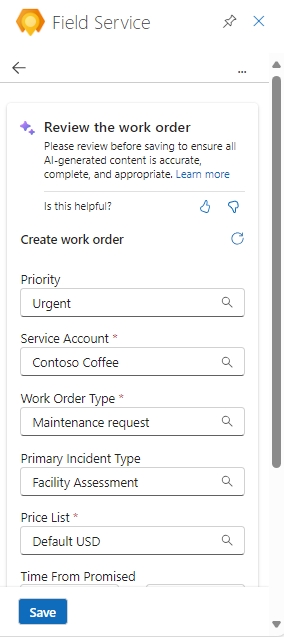Outlookのフィールド サービスを使用したワーク オーダーの作成
フィールド サービス アプリケーション Microsoft Outlook ヘルプを使用すると、スケジューラ、派遣、およびマネージャが直接から作業オーダーを生成しやすくなります Microsoft Outlook。 このアプリケーションでは、次の2つの方法で作業オーダーを作成できます。
手動
Microsoft Copilot
Copilotを作業指示書レポートの作成
電子メールを操作する場合は、Copilotを使用してデータの作成作業指示書できます。 The- Tab 、選択 メールからデータ作業指示書作成します。
Copilotでは、作業指示書内容を検証し、電子メールの内容に応じてさまざまなフィールドにデータを入力作業指示書推奨値を生成します。 たとえば、電子メールの送信者やフィールド サービスでのアカウント レコードに定義されている詳細に基づいて、Copilotは サービス アカウント, 作業指示書 タイプ, Priceリスト、および他の関連フィールドに情報を入力できます。 この内容を確認して、すべての 作業指示書生成されたコンテンツが正しいか確認してください。 必要な情報が電子メールに記載されている場合は、必要に応じて手動で入力できます。
データモデルのすべての情報に満足したら作業指示書、選択"保存 ボタン を使用してデータを作業指示書。
手記
フィードバックを残す場合は、以下のボタンを使用することをお勧めします。 フィードバックは、Copilotの応答を継続的に改善するのに役立ちます。 詳細およびステップ バイ ステップの手順については、「(Copilotを使用した データの作成作業指示書を参照してください。
作業指示書を手動で作成する
データの作成にCopilotを使用しない場合作業指示書OutlookのField Serviceを使用して手動で作成できます。 電子メールを表示している間に、Field Serviceアドインを開き、選択作業オーダー タブ タブを開き、次に選択ボタン 作成作業指示書 します。 電子メールに記載される次のような必要な情報を入力します。
- サービス アカウント
- 作業指示書タイプ
- 価格表
必要なすべての情報を入力した後に選択 保存。
手記
ワーク オーダーの手動作成の詳細については、「 作成」を作業指示書してください。